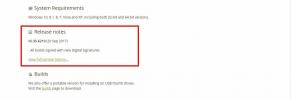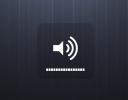Jak vytvořit profily nastavení zobrazení pro monitor v systému Windows 10
Ne všechna média vypadají stejně. Některé by mohly být tmavé, např. hra nebo hodně očekávaná bitevní scéna v jinak dobře zastřeleném televizním seriálu a možná budete muset zvýšit jas a kontrast obrazovky, abyste si ji mohli pohodlně prohlédnout. Jiná média mohou být trochu příliš jasná a pro zjednodušení očí je třeba jas a kontrast ztlumit. Správné nastavení těchto nastavení vyžaduje čas, proto je vhodné vytvořit pro obrazovku profily nastavení zobrazení. Tyto profily v zásadě ukládají aktuálně nastavenou konfiguraci zobrazení a umožňují vám je přepínat, kdykoli je to potřeba.
Chcete-li vytvořit profily nastavení zobrazení, potřebujete aplikaci, která je může uložit a spustit. Nirsoft má bezplatný nástroj s názvem ControlMyMonitor to dělá trik. Než začnete tuto aplikaci používat, měli byste vědět, že v našich testech nefungovala s interním displejem. S externím monitorem to fungovalo dobře. Tato aplikace je bezplatná, takže při použití vlastního interního displeje není žádná škoda.
Vytvořte profily nastavení zobrazení
Stažení a spusťte ControlMyMonitor. Nechte jej detekovat nastavení monitoru. Pokud máte nastaven více monitorů, můžete rozevírací nabídku otevřít v horní části a vybrat jiný monitor. Počkejte, až se načte jeho nastavení.
Jakmile se nastavení načte, můžete je změnit jednotlivě a změny se projeví na monitoru. Kromě jasu a kontrastu můžete měnit nejrůznější věci. U položek, které nepoznáte, je nejlepší nechat je tak, jak jsou.

Jakmile máte vše nastaveno tak, jak chcete, klikněte na ikonu uložení a uložte nastavení jako soubor CFG. Změňte nastavení znovu podle potřeby a znovu je uložte jako soubor CFG.
Chcete-li načíst nastavení, přejděte do nabídky File> Load Monitor Config a vyberte soubor CFG s nastavením zobrazení, které chcete načíst.

Jas, kontrast a další součásti vašeho displeje by se měly aktualizovat, aby odrážely nastavení v souboru. Je možné, že pokud používáte externí monitor, jeho vstupní zdroj se změní při načtení souboru CFG. Například je můj monitor připojen přes port HDMI, ale načtením souboru CFG je to tak, že hledá vstup přes DVI. To se dá snadno změnit. Aplikace má malé malé motolky, jako je tento, ale funguje to skvěle jinak.
Pokud na svém displeji potřebujete pouze změnu jasu, můžete se pomocí této aplikace vzdát a jednoduše se vyrovnat s vlastními plány napájení. Vytvořit různé energetické plány které jsou identické, kromě úrovně jasu, který používají. Můžete použít různé aplikace, které vyvolají změnu v plánu napájení, nebo je třeba ručně změnit.
Vyhledávání
Poslední Příspěvky
Co dělat s infekcí malwarem CCleaner ve Windows
Pokud jste někdy měli podezření, že váš počítač měl virovou infekci...
Zdarma Mp3 Bitrate Converter / Changer
Pokud chcete zmenšit velikost velkého souboru mp3, řekněme zvukovéh...
Definujte globální ovládání hlasitosti pomocí klávesnice a myši pomocí 3RVX
Multimediální klávesnice nabízejí oproti běžným spoustu výhod. Spol...